はじめに
UC-win/RoadはVer.11からレンダリングエンジンを更新し、影や空の明るさなどの表現が豊かになりました。水面の反射を表現する湖沼機能についてもよりリアルな表現が可能となっています。今回は、表現力がアップした湖沼機能の活用や煙機能を応用した様々な事例を紹介します。
湖沼設定
レンダリングエンジンの更新により、水面の表現の幅が一気に広がりました。水面を表現するには、まず「道路平面図」で「湖沼」を定義して範囲を作成します。「描画オプション」で「湖沼」を表示するよう設定後、水面をクリックすると「湖沼の編集」画面が開き、水面の詳細な設定を行うことができます。
2種類の表示モード(ShadedとTexture)
「湖沼の編集」画面で、新機能のシェードモード(Shaded)を選択すると、水面に映る周辺景観や光の反射を動的に計算、様々なさざ波のイメージを表現できるようになっています。これにより、例えば海面でも、風が強いときのイメージや凪いでいるときのイメージ、また、河川の水の流れや泉のイメージなど、場所や状況に応じて水面の印象を様々に変化させることができます。ここでは、まず港湾付近の海面をShadedモードで表現してみます。
 |
 |
| 図1 Shadedモードでの海面の表現と海面の設定 |
|
Shadedモードのほか、従来の画像テクスチャによる設定(Textureモード)に切り替えることもできます。
 |
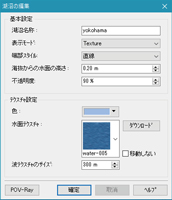 |
| 図2 Textureモードでの海面の表現 |
|
どちらの表示モードでも風による波の動きを表現できますが、Textureモードでは水面の模様の動きが一定で、水面に反射した景色が動かないのに対し、Shadedモードでは、波の方向を複雑に表現し、水面に反射した景色も波と共に揺らぎます。夜景を表現する場合は、Textureモードのほうが、景色がより明るく、鮮やかに見えます。設定は湖沼ごとに個別に変更することができます。
 |
| 図3 Textureモードでの夜の水面の表現 |
Shadedモードでの詳細設定
では、Shadedモードの設定を見てみましょう。前述の海面の場合は、青系の色を選択し、波が全体的に同一の方向へ向かう動きとすることで、海らしさを表現することができます。対して、例えば山間部の河川を表現したい場合、緑がかった色を選択し、波の長さを海よりも小さい値とします。また、方向範囲の値を大きくすることで波の向きを複雑にし、振幅係数と泡の量を大きくすることで水の動きを強調することができます。これらの設定により、流れの激しい河川らしいダイナミックな印象となります。
 |
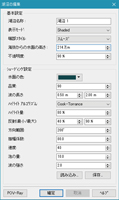 |
| 図4 山間部の河川の表現と水面の設定 |
|
水面の白い波の表現には、太陽光の向きも重要な要素となります。湖沼の設定が同じでも、時間や視点の方向を変えると波の見え具合が変化し、全く異なる印象を与えます。
次に、濁流を表現してみます。水面の色を茶系とし、濁った印象とするため不透明度を100%とします。波の長さは清流より若干大きい値とし、荒れたイメージにします。方向範囲の値は清流より少し小さめにして、一定方向へ流れる速さを表現します。
 |
 |
| 図6 濁流の表現と設定 |
|
今度は、水が美しい水路を表現してみます。水面の色を青系にし、不透明度を60%として水底を見せることで、澄んだ水のイメージが表現できます。波の長さは小さめにして、チラチラした細かい反射が出るようにし、振幅係数も小さめにして、穏やかな流れを表現します。また、方向範囲を大きくして流れが単調にならないようにします。
 |
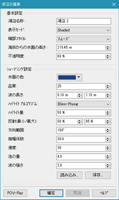 |
| 図7 透明度が高い水路の表現と設定 |
|
煙の活用
UC-win/Roadの「煙」はパーティクル(微小な粒子の集まり)で表現されています。これを応用して、煙以外の現象の表現にも活用することができます。
霧への応用
ここでは、煙の機能を応用した霧の表現を行い、霧で覆われた天空の城のイメージを作成してみます。
まず、描画オプションの「霧」により、背後の遠景の山々に霧を重ねます。次に、直近に漂う霧を表現するため、城の周囲に「煙」を配置します。「煙」はライブラリパネルの「炎
/ 煙」から選択し、地形上に配置することができます。配置した「煙」をクリックして「炎/煙」タブの「高度な設定」を開きます。パーティクルの最大数、初期値と最終的なパーティクルサイズ、生存時間を増やします。初期位置の範囲を広げ、移動速度を遅く設定することで、煙が上に上がらず広い範囲にゆっくりと横へ広がるようになります。このような「煙」を必要に応じて複数個配置することで、霧らしく見えるようになります。
 |
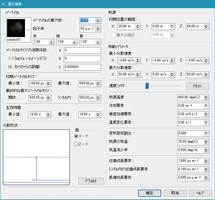 |
| 図8 「煙」を応用した霧の表現と「煙」設定 |
|
滝の表現
「煙」をさらに応用して、「滝」を表現してみます。パーティクルの最大値とサイズを大きくし、初期位置の幅(X-YもしくはZ-Yの幅)を広げます。移動パラメータの高さ方向であるY値、および垂直加速要素をマイナスとすることで、煙が下に落下する動きとなります。また、滝つぼにも水しぶきを表現するための「煙」を設定します。
 |
 |
| 図9 「煙」を応用した滝の表現と「煙」設定 |
|
噴水の表現
次は噴水にチャレンジです。「煙」のパーティクルサイズを小さくして、初期位置の範囲も吹き出し口として小さくします。移動パラメータのY値をプラス、垂直加速要素をマイナスとすることで、噴き上がった水が重力で下に落ちてくる表現とすることができます。池の水面は湖沼機能で細かなさざ波を表現します。
 |
 |
| 図10 「煙」を応用した噴水の表現と「煙」設定 |
|
その他の応用
パーティクルのテクスチャを煙以外の画像にすると、様々なものが舞う表現が可能です。下記は紙吹雪を表現した例です。
 |
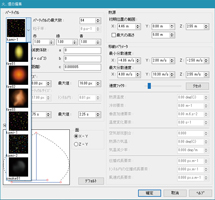 |
| 図11 「煙」を応用した紙吹雪の表現と「煙」設定 |
|
おわりに
湖沼の設定や煙の応用は、Road DBからサンプルデータをダウンロードして、確認することができます。インターネットに接続した環境で、メニュー「ファイル」−「新規プロジェクト」−「ダウンロード」で左サイドメニュー「都市と建築のブログ」−「大分県
豊後大野」のデータを開きますと、滝の表現に利用されている湖沼や煙の動作確認や設定編集が可能です。ぜひ、新しい機能をご活用ください。
|








